php小編小新為您介紹,如何將Win10音量調大至200%。在使用電腦的過程中,有時候會遇到音量不夠大的情況,特別是在觀看影片、聽音樂等時,希望能夠有更大的音量。在Win10系統中,我們可以透過一些簡單的設定來實現將音量調大至200%,讓您享受更震撼的音樂和視訊體驗。下面就讓我們一起來看看具體的操作步驟吧!
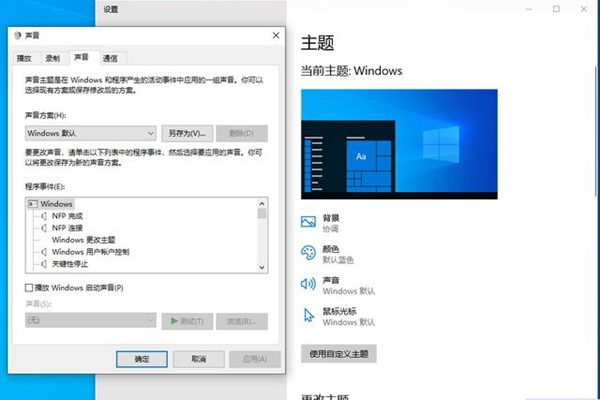
# 一、透過工作列:
1、首先我們需要右鍵點選工作列右下角的小喇叭或聲音的圖示。
2、隨後我們選擇開啟聲音設定或開啟我們的聲音控制面板。
二、開啟聲音設定:
1、首先我們在聲音設定中,直接點擊聲音控制面板。
2、隨後我們雙擊開啟揚音器或選擇播放裝置。
三、調整揚聲器的音量:
1、在揚聲器的屬性彈窗中,我們點擊等級選項卡。
2、將音量滑桿拖曳到最右側或是最上側,一般最大音亮就是100。

四、增強音質:
如果你還是希望繼續提升音質,也可以在增強選項卡中勾選響度均衡。
五、個人化均衡器設定:
1、我們對於更進階的用戶,可以選擇均衡器選項來進行個人化的響度調整。
2、接著我們點選均衡器右邊的富豪,進入到均衡器設定頁面。
3、我們也可以更有個人的需要,往上或是往回回調整音量。
以上是win10音量怎麼調大200%的詳細內容。更多資訊請關注PHP中文網其他相關文章!




